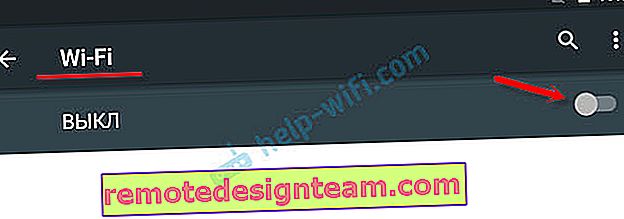Il tablet o lo smartphone Android non riesce a vedere il Wi-Fi. Perché e cosa fare?
Come parte di questo articolo, prenderemo in considerazione una soluzione al problema quando uno smartphone o un tablet che funziona su Android smette improvvisamente di vedere reti Wi-Fi o una rete specifica. Prendi qualsiasi telefono con Android, ad esempio. Qui era perfettamente connesso alla rete domestica e ad un certo punto ha semplicemente smesso di vedere la rete Wi-Fi domestica. Non è nell'elenco delle reti disponibili per la connessione. E altri dispositivi possono vedere e connettersi alla tua rete senza problemi. È vero, ci sono situazioni in cui nessun dispositivo vede la rete wireless. In questi casi, è necessario controllare il router, riavviarlo, vedere se l'indicatore Wi-Fi lampeggia, ecc.
Allo stesso modo, ci sono situazioni in cui in un luogo pubblico (ristorante, bar, negozio) altri dispositivi vedono e si connettono a una determinata rete (solitamente aperta), ma il tuo telefono o tablet semplicemente non la trova.

Non importa se hai un tablet, uno smartphone o anche un qualche tipo di decoder TV. Considereremo il problema utilizzando il sistema operativo Android come esempio. Forse guardando avanti, dirò che se il tuo dispositivo Android ha smesso di vedere la rete Wi-Fi a cui si era connesso in precedenza senza problemi, allora il problema è molto probabilmente sul lato del punto di accesso (router). E se questa rete non è tua (non è possibile accedere al router), è improbabile che tu possa fare qualcosa.
Per non confonderci, scopriamo subito quanto segue:
- Se il tuo smartphone (o altro dispositivo) non vede alcuna rete Wi-Fi . Allo stesso tempo, ci sono reti wireless nel raggio e altri dispositivi le vedono, quindi il problema è chiaramente nel dispositivo stesso. In questa situazione, puoi effettuare le seguenti operazioni: disabilitare e riattivare il Wi-Fi, riavviare il dispositivo mobile, rimuovere il coperchio (se presente). Come ultima risorsa, puoi provare a ripristinare il telefono o a farlo lampeggiare. Se anche dopo un ripristino delle impostazioni di fabbrica il telefono non rileva alcuna rete wireless disponibile, è molto probabile che il problema sia di natura hardware. È necessario portarlo al centro di assistenza. È possibile in garanzia, se presente.
- Bene, e il secondo caso, più popolare, che considereremo più in dettaglio, è quando Android non vede nessuna rete Wi-Fi specifica. E altri dispositivi lo trovano e si connettono senza problemi.
Forse hai un problema leggermente diverso e queste istruzioni ti saranno utili:
- Errore di autenticazione durante la connessione al Wi-Fi su Android: questo errore può essere visualizzato molto spesso. L'articolo contiene le principali soluzioni.
- Perché Internet tramite Wi-Fi non funziona su un tablet o uno smartphone Android: questo articolo tornerà utile quando la connessione alla rete avrà esito positivo, ma Internet non funziona.
- L'icona Wi-Fi grigia su Android è una soluzione a un altro problema popolare.
Cosa fare se il dispositivo Android non vede la rete Wi-Fi?
Per iniziare, diamo un'occhiata ad alcune semplici soluzioni da applicare prima:
- Assicurati che la rete wireless a cui desideri connetterti sia realmente presente. Controlla il tuo router. Verifica se altri dispositivi possono vederlo.
- Vai alle impostazioni del tuo telefono (tablet), disabilita e riattiva il Wi-Fi. Le impostazioni possono variare a seconda del produttore e della versione di Android. Ma penso che non sarà difficile trovarli.
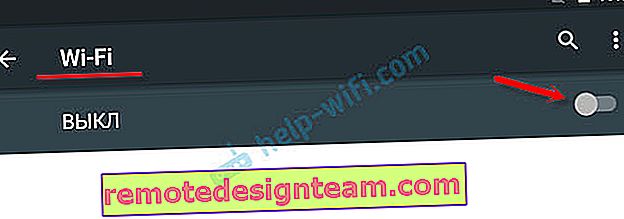
- Riavvia il tuo dispositivo.
- Assicurati di riavviare il router. Se hai accesso ad esso. È possibile eseguire anche più riavvii. Basta spegnere l'alimentazione e dopo 20 secondi riaccenderla.
- Prova ad avvicinare il tuo dispositivo al router stesso.
Il fatto è che ci sono pochissime soluzioni sul dispositivo stesso. Disabilitare e abilitare il Wi-Fi, riavviare, ripristinare le impostazioni di fabbrica è il massimo che può essere fatto direttamente su un dispositivo Android.
Ma c'è un'altra opzione: modificare le impostazioni wireless sul router stesso.
Modificare le impostazioni Wi-Fi sul router se il telefono o il tablet non vede la rete
Puoi provare a cambiare il canale della rete Wi-Fi, controllare la modalità operativa della rete, modificare la larghezza del canale. Naturalmente, tutte queste impostazioni differiscono a seconda del router. Ma di solito sono tutti sulla stessa pagina nel pannello di controllo del router, nella sezione con il nome: "Wi-Fi", "Rete wireless", "Modalità wireless", "Wireless".
Ho scritto sulla modifica del canale di rete wireless su router diversi in un articolo separato e dettagliato: //help-wifi.com/sovety-po-nastrojke/kak-najti-svobodnyj-wi-fi-kanal-i-smenit-kanal-na- routere /. Prova a mettere ad esempio un 6 ° canale statico. O viceversa, "Auto" se hai installato un canale statico. Successivamente, salviamo le impostazioni e riavviamo il router. Prendiamo il nostro smartphone e controlliamo se vede una rete Wi-Fi.
Nella stessa posizione, verificare immediatamente che la modalità di funzionamento sia "11bgn mista". E puoi provare a cambiare la "Larghezza del canale". Controlla anche se la tua regione è impostata correttamente (se hai una tale impostazione).
Ecco come appare sui router TP-Link:

Se hai un router ASUS:

Se dopo la prima modifica delle impostazioni lo smartphone non vede la rete wireless, puoi riprovare. Definisci altre impostazioni. Ad esempio, un altro canale, modalità operativa (solo n). Se non ci sono risultati, è meglio ripristinare le impostazioni alle impostazioni di fabbrica (installate prima della modifica). È inoltre necessario ripristinare tutte le impostazioni se ci sono problemi con la connessione su altri dispositivi.
Spero che tu sia riuscito a connettere il tuo telefono, tablet o altro dispositivo a una rete Wi-Fi. Se hai altri casi o hai domande su questo argomento, descrivi la tua situazione nei commenti. Condividi anche le tue osservazioni e soluzioni se sei riuscito a risolvere il problema e la rete Wi-Fi è apparsa nell'elenco dei disponibili su Android.